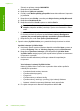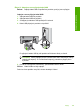User Manual
Zobrazí se aplikace nástroje MSCONFIG.
c.Klepněte na kartu Obecné.
d.Klepněte na Výběrové spuštění.
e. Pokud je vedle Načíst položky při spuštění znaménko odškrtnutí, klepnutím
jej odstraňte.
f.Klepněte na kartu Služby a označte pole Skrýt všechny služby Microsoft.
g.Klepněte na Deaktivovat vše.
h.Klepněte na tlačítko Použít a potom na tlačítko Zavřít.
Poznámka Pokud se vám při dělání změn zobrazí zpráva Přístup
odepřen, klepněte na OK a pokračujte. Zpráva vám nezabrání v dělání
změn.
i.Klepněte na Restart pro aplikaci změn na počítač během příštího restartu.
Po restartu počítače se zobrazí zpráva Pomocí nástroje Konfigurace
systému jste provedli změny způsobu spouštění systému Windows.
j.Klepněte na pole vedle Tuto zprávu již nezobrazovat.
4. Spusťte nástroj Vyčištění disku pro vymazání dočasných souborů a složek.
Spuštění nástroje Vyčištění disku
a. Na hlavním panelu systému Windows klepněte na tlačítko Start a potom na
možnost Programy nebo na Všechny programy a pak na Příslušenství.
b.Klepněte na Systémové nástroje a poté klepněte na Vyčištění disku.
Vyčištění disku analyzuje pevný disk a poté zobrazí protokol se seznamem
komponent k vymazání.
c.Označte vhodná zaškrtávací políč
ka pro odstranění nepotřebných
komponent.
Více informací o nástroji Vyčištění disku
Nástroj Vyčištění disku uvolní místo na pevném disku vašeho počítače
následujícím způsobem:
• Vymaže dočasné soubory Internetu
• Vymaže stažené programy
• Vysype koš
• Vymaže soubory z dočasné složky
• Vymaže soubory, které byly vytvořeny jinými nástroji Windows
• Odstraní volitelné komponenty Windows, které nepoužíváte
d.Po výběru komponent k odstranění klepněte na tlačítko OK.
Kapitola 12
160 Odstraňování problémů
Odstraňování problémů